
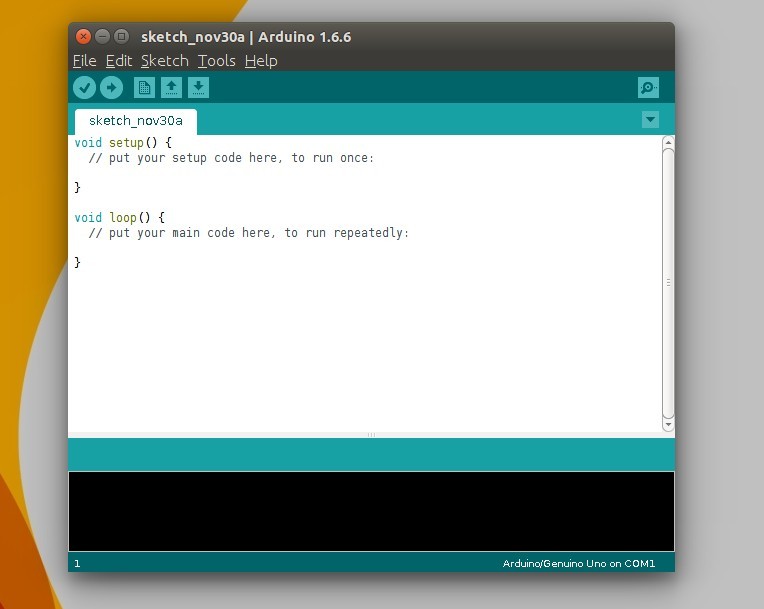
Всем привет! В своём блоге, я пишу в основном о путешествиях, но также я плотно увлекаюсь робототехникой и схемотехникой, и хотелось бы иногда писать об интересных решениях, связанных с этой областью. Начнём с установки arduino ide на ubuntu, которую я использую как основную на своём ноутбуке. К сожалению, по основной работе я много работаю с аппаратурой, для которой требуется Windows, поэтому полностью отказаться от этой системы не могу. Ранее я это делал из маркета приложений, или мне так казалось по старой памяти, но в этот раз я ардуино тут не нашёл. Быстро нашёл мануал по установке на официальном сайте, и всё сделал, правда пара моментов всё-таки отличалось, может из-за версии 18. Сначала переходим на страницу загрузок
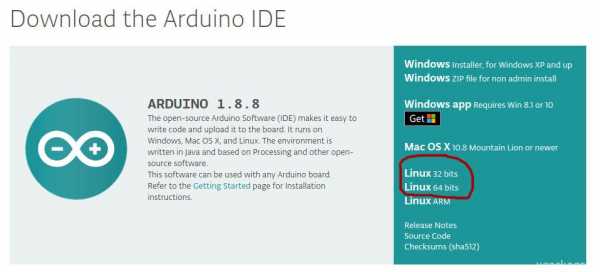
Загрузочная страница Arduino IDE
На момент написания статьи это была версия 1.8.8, всё что нужно — скачать образ нужной разрядности, ну тут вы и сами знаете, какая у вас установлена система.
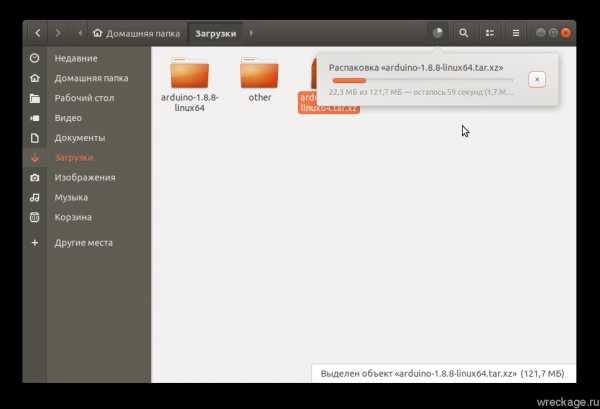
Теперь разархивируем скачанный архив, только так, чтобы файлы оказались в каталоге с названием arduino-1.8.8, этот каталог находится в архиве. Запускаем Терминал, и переходим в папку с установленным каталогом, если у вас русская версия — команда такая.
cd Загрузки
Потом переходим в папку со скачанным каталогом arduino
cd arduino-1.8.8
Затем по мануалу нам нужно запустить установку командой ./install.sh , но у меня эта команда, как и ожидалось завершилась провалом, потому-что её надо выполнять от имени супер-пользователя.
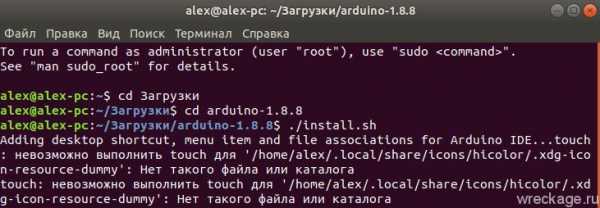
Подставляем супер-пользователя перед командой вот так:
sudo ./install.sh
Теперь всё готово — можно запускать саму оболочку. Но скорее всего вы столкнётесь с тем, что загрузка не будет происходить в плату после компиляции. Чтобы этого избежать, нам необходимо добавить пользователя в группу dialout. Что это такое? Группа dialout разрешает пользователю работать с серийными портами без ограничений, а так как мы программируем по сути через переходник USB-TTL, это и является серийным портом.
Сначала смотрим, наш порт, на официальном сайте приведена команда ls -l /dev/ttyACM*, которая у меня не работает, так-как либо в 18 версии, что-то поменялось, либо китайская ардуина работает немного по другому, так как она у меня висела на ttyUSB0, поэтому:
ls -l /dev/ttyUSB0*
В ответе мы должны увидеть группу dialout, если не видим, то выполняем команду по занесению пользователя в группу.
sudo usermod -a -G dialout <username>
где Username — имя вашего пользователя, что легко подсмотреть в терминале слева, например у меня alex.
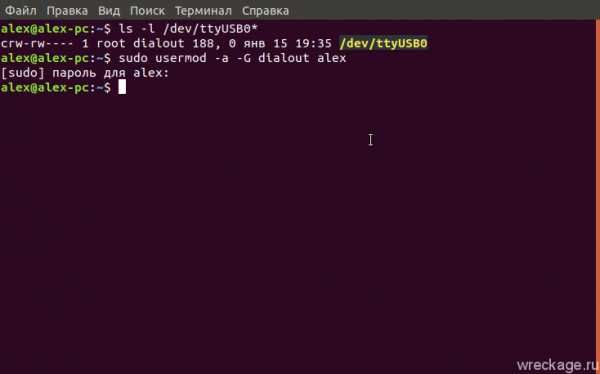
После этого, в программе прошивка должна записаться в контроллер!
Так получилось, что в Ubuntu Linux, даже в последней LTS-версии 18.04, среда разработки Arduino IDE представлена версией 1.0.5, в то время как на сайте уже 1.8.8. Давайте исправим этот непорядок и установим свежую версию параллельно со старой.
Новая версия может быть установлена параллельно с имеющейся в репозиториях Ubuntu и работать независимо от старой, что в ряде случаев удобно.
Предполагается, что у читателя имеется хотя бы минимальный опыт работы в Linux, а также читатель умеет пользоваться встроенной справкой по командам.
Для начала идём на сайт разработчиков и скачиваем последнюю имеющуюся версию Arduino IDE (на момент написания этого материала, как уже было упомянуто выше, это версия 1.8.8). Файл имеет имя «arduino-1.8.8-linux64.tar.xz».
Для работы с таким файлом нужно будет его распаковать, это делается при помощи утилиты tar, но нужно иметь установленный пакет xz-utils. Проверяем его наличие:
aptitude search xz-utils
Первый символ в строке должен быть «i», если это не так, устанавливаем пакет:
sudo apt install xz-utils
Куда будем устанавливать приложение − выбор большой, но если мы хотим, чтобы оно было доступно для всех пользователей системы, наилучшим вариантом будет установка его в /opt. Отмечу, что в эту же папку устанавливаются браузеры от Google и Yandex, а также читалка pdf-документов Adobe Reader, так что мы не изобретаем велосипед, а идём проверенным путём.
Внимание! Почти все действия нужно выполнять с правами администратора.
Для начала копируем файл в папкe «/opt»:
sudo cp arduino-1.8.8-linux64.tar.xz /opt
Далее переходим в эту папку:
cd /opt
Распаковываем архив с сохранением атрибутов файлов и от имени администратора:
sudo tar -xpJf arduino-1.8.8-linux64.tar.xz
Все файлы будут распакованы в папку «/opt/arduino-1.8.8», что можно проверить:
ls -l
Мы видим, что владельцем файлов является не администратор, а текущий пользователь, поэтому рекурсивно меняем владельца:
sudo chown root:root -R arduino-1.8.8/
Далее переходим в нужную папку:
cd arduino-1.8.8/
И последним действием запускаем скрипт установки:
sudo ./install.sh
После этого будут выполнены все необходимые настройки и в главное меню добавлен ярлык для запуска.
На скриншоте ниже можно убедиться, что новая версия работает, не создавая помех старой:
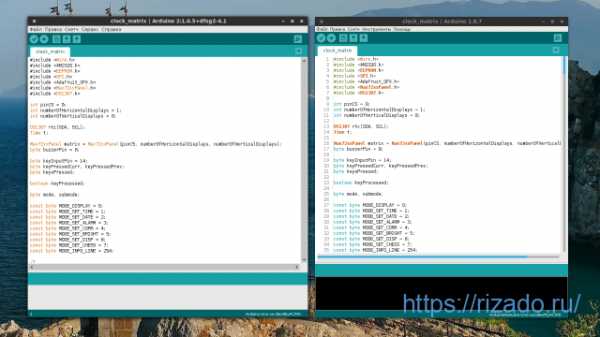 Две разные версии Arduino IDE работают одновременно
Две разные версии Arduino IDE работают одновременноСлева − версия из репозиториев 1.0.5, справа − версия с сайта 1.8.7, установленная неделей раньше. Можно заметить разницу в настройках и внешнем виде, в частности, новая версия умеет отображать нумерацию строк скетча.
rizado.ru
Прочитано: 407
Вчера была одна практичная заметка, а сегодня как установить среду разработки Arduino IDE на домашнюю систему Ubuntu 18.04 Desktop ту которую в текущий момент времени использую, как основную. Здесь есть нюансы в отличие, как я разбирал и в последствии те записи мне пригодились и не раз когда использовал Arduino IDE на Ubuntu Trusty Desktop. Среда разработки Arduino IDE используется для осуществления всяческих поделок по работе с электроникой и позволяет Вам обучаться если Вы конечно сами этого хотите. Хотите настроить Ethernet Shield + Arduino UNO R3, прикрутить серводвигатели, светодиоды, датчики — все это возможно здесь. Нужно лишь затратить свое время и в моем случае обязательно задокументировать, я так лучше запоминаю информацию.
Опираюсь на заметку:
Подготовительные действия на свежеустановленной системе Ubuntu 18.04 Desktop amd64
ekzorchik@srv-bionic:~$ sudo rm -Rf /var/lib/apt/lists
ekzorchik@srv-bionic:~$ sudo rm /var/lib/dpkg/lock
ekzorchik@srv-bionic:~$ sudo apt-get update && sudo apt-get upgrade -y
ekzorchik@srv-bionic:~$ nano update
#!/bin/bash
rm -Rf /var/lib/apt/lists
rm /var/lib/dpkg/lock
apt-get clean
apt-get autoremove -y
apt-get update
apt-get upgrade -y
ekzorchik@srv-bionic:~$ chmod +x update
ekzorchik@srv-bionic:~$ sudo ./update
E: Работа dpkg прервана, вы должны вручную запустить «sudo dpkg --configure -a» для устранения проблемы.
ekzorchik@srv-bionic:~$ sudo killall dpkg
ekzorchik@srv-bionic:~$ sudo dpkg --configure -a
Настраивается пакет linux-image-4.15.0-23-generic (4.15.0-23.25) …
Обрабатываются триггеры для linux-image-4.15.0-23-generic (4.15.0-23.25) …
/etc/kernel/postinst.d/initramfs-tools:
update-initramfs: Generating /boot/initrd.img-4.15.0-23-generic
ekzorchik@srv-bionic:~$ wget https://www.arduino.cc/download.php?f=/arduino-nightly-linux64.tar.xz
ekzorchik@srv-bionic:~$ tar xf download.php\?f\=%2Farduino-nightly-linux64.tar.xz
ekzorchik@srv-bionic:~$ cd arduino-nightly/
ekzorchik@srv-bionic:~/arduino-nightly$ sudo ./install.sh
Adding desktop shortcut, menu item and file associations for Arduino IDE...
done!
ekzorchik@srv-bionic:~/arduino-nightly$ cd ~/
Запускаю: клавиша Win и в поиске набираю Arduino, поиск по базе установленных приложений в системе Ubuntu 18.04 находит приложение/среду разработки «Arduino IDE»
Текущая версия: sketch_jun19a | Arduino 1.8.6 Hourly Build 2018/06/18 03:25
ekzorchik@srv-bionic:~/arduino-nightly$ cd ~ekzorchik@srv-bionic:~$ sudo chown ekzorchik:ekzorchik Desktop/arduino-arduinoide.desktop
При первом запуске по ярлыку на рабочем столе нужно согласиться с предупреждением о непроверенном запуске и нажать кнопку «Доверить и запустить».
Среда разработки запускается и ярлык на рабочем месте принимает вид — полноценного ярлыка:
Отлично и шаги идентичны тому как я делал на Ubuntu 14.04.5 Desktop amd64 своего домашнего ноутбука Lenovo E555. На этом у меня пока все, с уважением автор блога Олло Александр aka ekzorchik.
www.ekzorchik.ru
@Slashthedragon ответ велик, и, возможно, установка Arduino IDE из репозитория Ubuntu подходит именно вам. Или, может быть, у вас нет некоторых функций, таких как «URL-адреса дополнительных плат управления» в настройках (для добавления платы ESP8266 ):
Просто следуйте официальному руководству :
lscpu скажет вам, 32 или 64 бит. Если вы не уверены, используйте 32 бита.tar -xvf arduino-1.8.2-linux64.tar.xz ). Запустите скрипт установки ( ./install.sh ).
Это из заметок, которые я принимал при установке Arduino. Это было очень полезно, когда мне приходилось проходить то же самое с другими компьютерами.
Установите Sketch, который используется для программирования Arduinos.
Используйте один из следующих способов.
sudo apt-get install arduino или
sudo apt-get install arduino-core или
Открыть «Центр программного обеспечения Ubuntu» Поиск «arduino»
Настройте идентификатор поставщика.
Без подключения Arduino
lsusb Это то, что я получил
Bus 001 Device 001: ID 1d6b:0002 Linux Foundation 2.0 root hub Bus 002 Device 001: ID 1d6b:0001 Linux Foundation 1.1 root hub Bus 003 Device 001: ID 1d6b:0001 Linux Foundation 1.1 root hub Bus 004 Device 001: ID 1d6b:0001 Linux Foundation 1.1 root hub Bus 005 Device 001: ID 1d6b:0001 Linux Foundation 1.1 root hub Опять с Ардуином.
lsusb Это то, что я получил
Bus 004 Device 003: ID 2341:0043 Arduino SA Uno R3 (CDC ACM) Bus 001 Device 001: ID 1d6b:0002 Linux Foundation 2.0 root hub Bus 002 Device 001: ID 1d6b:0001 Linux Foundation 1.1 root hub Bus 003 Device 001: ID 1d6b:0001 Linux Foundation 1.1 root hub Bus 004 Device 001: ID 1d6b:0001 Linux Foundation 1.1 root hub Bus 005 Device 001: ID 1d6b:0001 Linux Foundation 1.1 root hub Посмотрите на линию добавления.
Он будет выглядеть примерно так
Bus 004 Device 003: ID 2341:0043 Вставьте номера, указанные в приведенной ниже команде.
sudo modprobe usbserial vendor=0x2341 product=0x0043 Давайте получим серийный порт для работы
cd /dev Без подключения Arduino
ls Опять с Ардуином.
ls Найдите дополнительное имя tty * NAME. Мой был ttyAMC0, ваш может быть ttyUSB * или ttyS *.
Теперь мы знаем, какой порт он пытается использовать.
Для регистрации последовательного ввода Arduino используется следующее. Возможно, вам это не понадобится.
sudo apt-get install minicom // Возможно, он уже установлен на вашем компьютере.
sudo minicom -s Вы получите меню настройки.
Измените первую строку с / dev / ttyAMC0 или любым, что вы нашли в каталоге / dev /.
Сохраните установку как dfl.
Я не знаю, что это такое, я просто прочитал его где-то, и это сработало.
Он находится на ttyACM0. Когда я посмотрел на каталог / dev, я обнаружил, что ttyACM0 придет и уйдет, когда Ардунио будет подключен или вынут.
Установите kst // Эта программа возьмет ваш файл ascii и поместит его в диаграмму. sudo apt-get install kst
более новая версия будет доступна в какой-то момент.
Установить GtkTerm
sudo apt-get install gtkterm Настройте GtkTerm на порт, к которому подключен Arduino. Arduino необходимо подключить, а последовательный считыватель в Sketch не может быть включен.
Вы должны видеть прокрутку чисел ascii на GtkTerm.
Настройте GtkTerm для записи информации в текстовый файл.
Если вы откроете текстовый файл, теперь вы увидите данные в файле. Я не могу вспомнить, должен ли GtkTerm быть паузой, чтобы прочитать это.
Откройте kst. Используйте мастер данных для подключения к текстовому файлу данных с помощью ascii.
Данные должны быть в столбце 1.
Отсюда вы сами.
Разве это не то, что вы ищете? Является ли юниверс не включен в ваши префиксы обновления программного обеспечения? Из Точного.
$ apt-cache show arduino Пакет: arduino Приоритет: необязательный Раздел: вселенная / электроника Установленный размер: 881 Сопровождающий: разработчики Ubuntu Оригинал-Сопровождающий: Скотт Говард Архитектура: все Версия: 1: 1.0 + dfsg-5 Зависит: default-jre | java6-runtime, libjna-java, librxtx-java (> = 2.2pre2-3), arduino-core (= 1: 1.0 + dfsg-5) Рекомендует: extra-xdg-меню, policykit-1 Имя файла: pool / universe / a / arduino / arduino_1.0 + dfsg-5_all.deb Размер: 684106 MD5sum: 5dd5fe5e36013a8cab1d47a1f62734cc SHA1: c86f2453bb4b41f9bf1dade070fd0b2da140467c SHA256: 7e9aaf51bf6b69214ba47ff7d077aa668da5b2b38c616e94ffca68b5564e8cc8 Описание-ru: Платформа разработки AVR IDE и встроенные библиотеки Arduino - это платформа для создания прототипов электроники с открытым исходным кодом, основанная на гибкое, простое в использовании оборудование и программное обеспечение. Он предназначен для художников, дизайнеров, любителей и всех, кто заинтересован в создании интерактивных объектов или сред. , Этот пакет установит интегрированную среду разработки, которая позволяет записывать программы, проверять код, компилировать и загружать в совет директоров Arduino. Библиотеки и примерный код также будут быть установленным. Домашняя страница: http://www.arduino.cc Описание-md5: 60f8f72e8783c6b5a72254120b680cdb Ошибки: https://bugs.launchpad.net/ubuntu/+filebug Происхождение: Ubuntu
$ sudo apt-get install arduino Чтение списков пакетов ... Готово Создание дерева зависимостей Чтение информации о состоянии ... Готово Будут установлены следующие дополнительные пакеты: arduino-core avr-libc avrdude binutils-avr ca-certificates-java default-jre default-jre-headless extra-xdg-menus gcc-avr icedtea-6-jre-cacao icedtea-6-jre-jamvm icedtea-netx icedtea-netx-common java-common libatk-wrapper-java libatk-wrapper-java-jni libftdi1 libgif4 libjna-java librxtx-java openjdk-6-jre openjdk-6-jre-headless openjdk-6-jre-lib ttf-dejavu-extra tzdata-java Предлагаемые пакеты: avrdude-doc binutils task-c-devel gcc-doc gcc-4.2 equivs libjna-java-doc icedtea-plugin libnss-mdns sun-java6-fonts ttf-baekmuk ttf-unonts ttf-unonts-core ttf-sazanami-gothic ttf-kochi-gothic ttf-sazanami-mincho ttf-kochi-mincho ttf-wqy-microhei ttf-wqy-zenhei ttf-indic-fonts-core ttf-telugu-fonts ttf-oriya-fonts ttf-kannada-fonts ttf-bengali-fonts Рекомендуемые пакеты: PolicyKit-1 Будут установлены следующие пакеты NEW: arduino arduino-core avr-libc avrdude binutils-avr ca-certificates-java default-jre default-jre-headless extra-xdg-menus gcc-avr icedtea-6-jre-cacao icedtea-6-jre-jamvm icedtea-netx icedtea-netx-common java-common libatk-wrapper-java libatk-wrapper-java-jni libftdi1 libgif4 libjna-java librxtx-java openjdk-6-jre openjdk-6-jre-headless openjdk-6-jre-lib ttf-dejavu-extra tzdata-java 0 обновлено,
ubuntu.fliplinux.com